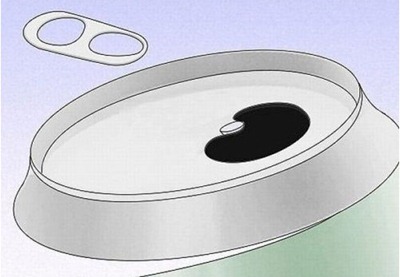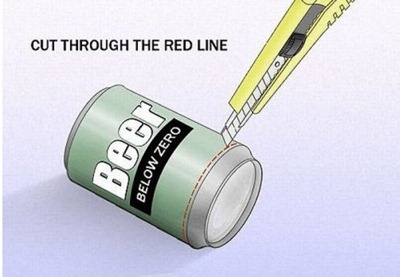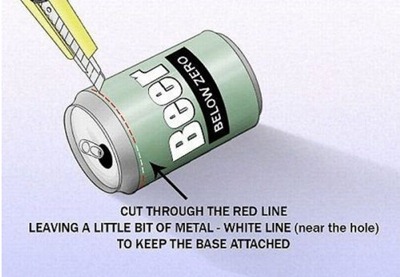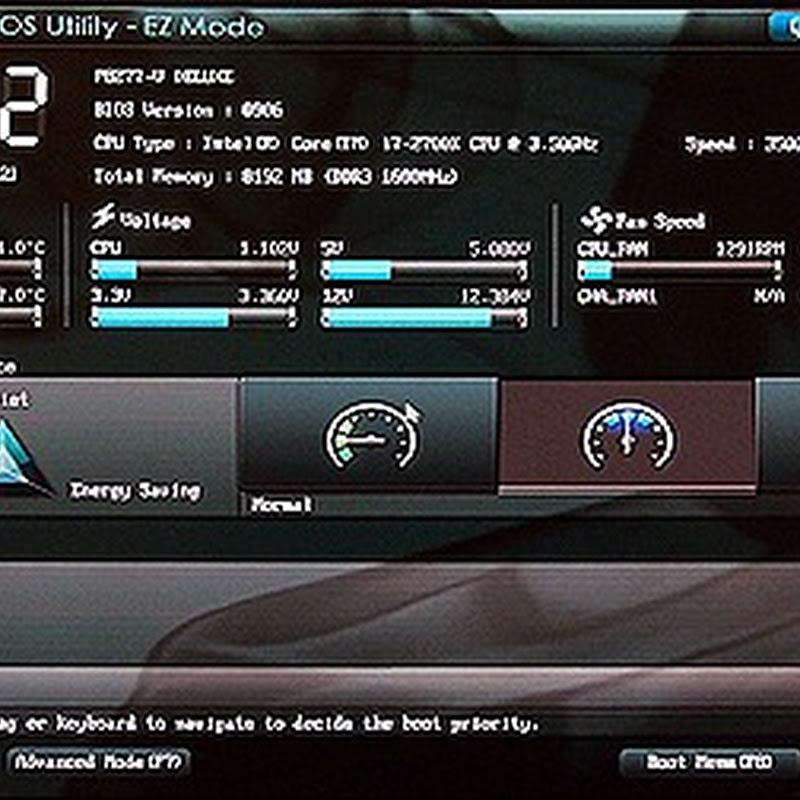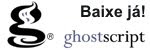Seu computador não tem drive de CD/DVD? Não se desespere! Saiba como utilizar o pen drive para dar boot na máquina
Com a redução dos preços dos notebooks e a popularização dos netbooks, muitos usuários ficam perdidos quando surge algum problema com o sistema operacional e precisam inicializar o computador. Isso porque, a maior parte dos usuários se acostumou a utilizar o disquete (na época do Windows 98 que contava com uma opção que criava um disquete de boot) ou, mais atualmente, do CD/DVD-ROM, para dar boot na máquina. Mas, se o seu computador não tem drive de CD/DVD, nem muito menos de disquete, como fazer para inicializar o sistema operacional quando tiver problemas?
Utilize o pendrive! Para ajudá-lo, criamos este tutorial. Apesar de conter alguns comandos que devem ser inseridos no prompt de comando (o que pode assustar aos usuários menos familiarizados), é muito simples de fazer. Basta seguir, passo a passo, as nossas dicas.
 Use o USB para inicializar seu sistema em caso de problemas
Use o USB para inicializar seu sistema em caso de problemas
Um detalhe importante. Testamos esse tutorial nas versões do Windows Vista e 7 e funcionou perfeitamente mas, atenção, verifique se a sua máquina tem a opção de configurar o dispositivo USB na BIOS - normalmente os computadores mais novos permitem. Para entrar na BIOS da sua máquina, reinicie o computador e quando ele estiver reinicializando, pressione a tecla "Delete" ou "F2" do teclado (cada computador é uma tecla diferente).
Você precisará do DVD de instalação do Windows e de um pendrive com 4 GB. Atenção: transfira o conteúdo desse dispositivo pois todos os dados serão perdidos.
Passo a passo
No Windows Explorer, clique com o botão direito do mouse no drive correspondendo ao pendrive e selecione a opção Formatar. Na janela que surgir, em "Sistemas de arquivos", selecione "NTFS" e clicar em Iniciar. Será exibida uma mensagem indicando que todos os arquivos serão apagados.
Clique em OK e aguarde alguns minutos até que o processo seja concluído.
 Formatar o pendrive é o começo do processo
Formatar o pendrive é o começo do processo
Em seguida, acesse o prompt de comando na função de administrador. Para isso, acesse "Iniciar", "Acessórios", e clique com o botão direito do mouse em "Prompt de Comando", selecionando, em seguida, a opção "Executar como administrador" e siga os passo a seguir:
-
Insira o CD do Windows (Vista ou 7) no drive. Vá até o Meu Computador, e veja quais letras que foram atribuídas ao drive e ao pendrive. No prompt de comando digite os seguintes comandos. Substitua a palavra "drive:" e "pendrive:", pelas letras correspondentes (veja a imagem).
-
Digite DRIVE: e tecle Enter;
-
Digite CD BOOT e tecle Enter;
-
Digite BOOTSECT /nt60 PENDRIVE:
 Crie o seu pendrive de boot usando o Prompt de Comando
Crie o seu pendrive de boot usando o Prompt de Comando
Agora, basta inserir no pendrive os arquivos do CD de instalação do Windows e configurar a BIOS da sua máquina para que faça o boot pelo dispositivo USB (pendrive).
 Finalizando, configure a BIOS da sua máquina para fazer o boot via USB
Finalizando, configure a BIOS da sua máquina para fazer o boot via USB
Fonte: 
Autor: Cristine Gleria Vecchi
Publicado em 01-09-2011